如何加密电脑中的文件夹
腾讯视频/爱奇艺/优酷/外卖 充值4折起
随着科技的发展,电脑已经成为人们日常生活中必不可少的工具,如果不想要自己电脑内的文件夹被别人打开的话,可以为其进行加密。接下来就由小编来告诉大家如何操作。
具体如下:
1. 第一步,打开电脑后新建一个文件夹,接下来为其进行加密。
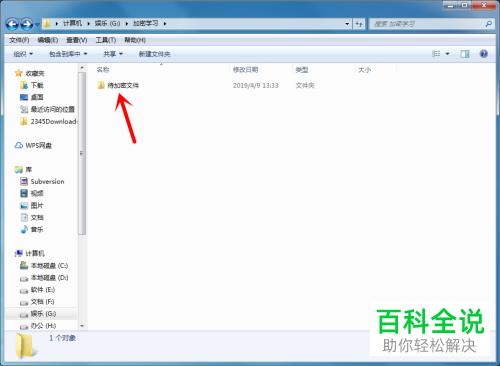
2. 第二步,选中文件夹后点击鼠标右键,在弹出的菜单中选择属性选项。
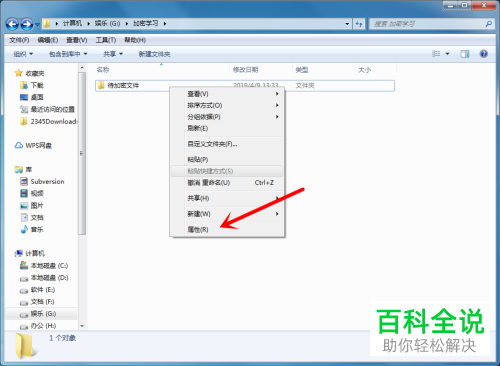
3.第三步,点击属性下方的常规标签,然后点击下方的高级选项。
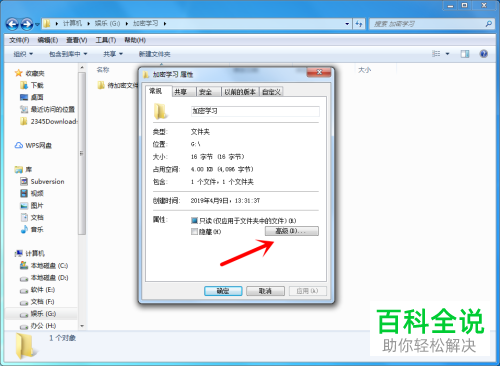
4.第四步,在打开的高级属性窗口中,勾选加密内容以便保护数据选项,再点击下方的确定按钮。
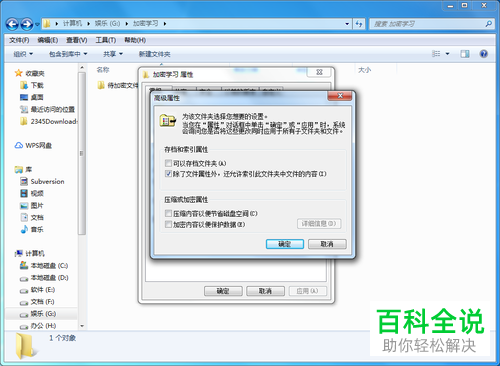
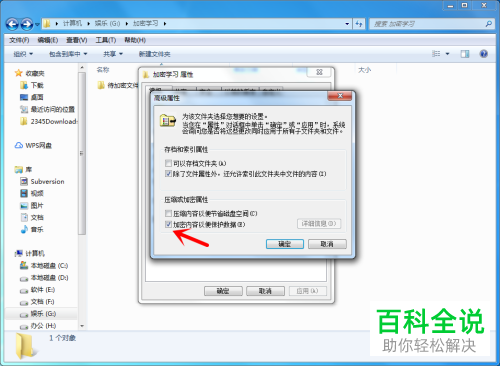
5. 第五步,点击属性窗口下方的应用按钮,在弹出的确认属性更改页面中点击确定按钮。
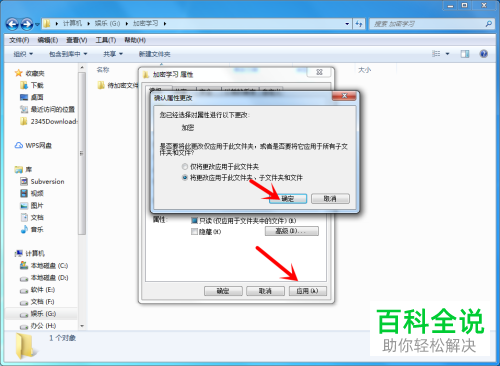
6. 第六步,点击确定后即可完成加密,且在右下角会出现一个备份文件加密密匙弹窗,点击打开。
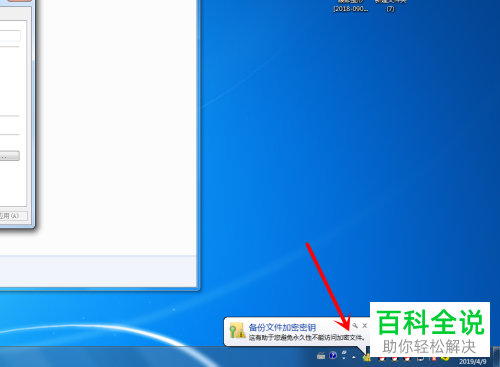
7. 第七步,根据提示进行加密证书与密匙的备份即可。

以上就是小编为大家带来的加密电脑中的文件的方法。
腾讯视频/爱奇艺/优酷/外卖 充值4折起
时间:2019-04-17 19:06 / 作者:百科全说
09/03 21:33

当我们在使用电脑的时候,为了防止一些隐私文件夹被他人浏览,可以为其进行加密,具体应如何操作呢?接下来就由小编来告诉大家.具体如下:1.第一步,打开电脑后,找到需要进行加密的文件夹.2. 第二步,选中文件夹后,点击鼠标右键,然后点击弹出菜单中的属性选项.3. 第三步,在打开的属性窗口中,点击下方的常规选项.4. 第四步,点击常规页面下方的高级按钮.5. 第五步,在弹出的压缩文件名和参数窗口中,找到位于右侧的设置密码按钮.6. 第六步,点击进入输入密码窗口页面,在其中输入密码后再次输入以确认,即可完

有的小伙伴在使用win10系统的电脑时,为了自己的隐私安全,想要给文件夹设置密码,但是却不知道如何设置,那么小编就来为大家介绍一下吧.具体如下:1. 第一步,右击想要加密的文件夹.2. 第二步,在下图所示的弹出窗口中,点击属性选项.3. 第三步,来到属性页面后,点击常规选项中的高级选项.4. 第四步,我们可以看到如下图所示的高级属性页面,点击加密内容以保护数据左边的选项框.5. 第五步,点击高级属性页面底部的确定选项,来保存设置,接着我们就可以看到该文件夹右上角出现了一个锁状的图标,说明该文件夹

如果你现在还在盲目的使用文件传输的功能与其他人共享文件的话,那么你就真的是out了,因为其实一切根本就不用如此的麻烦,想要实现文件的共享,咱们只需要将自己win7系统下载官网电脑中的文件共享出来,那么在局域网中的win7旗舰版电脑就都可以查看到这个文件了.不过有时候光查看到文件是不够的,如果没有经过设置的话,一般共享文件只会拥有阅读权,而没有修改删除的权利,如果你需要拥有这个权限的话,那么下面,小编就来介绍一下,如何在win7旗舰版电脑中为文件夹文件夹设置完全控制权限. 1.首先,咱们在自己的w

有时我们在邮件或其他地方发送文件夹的话,如果文件夹太大就发送不了,下面就给大家介绍怎么把电脑中的文件夹变成压缩包.具体如下:1. 第一步,我们先找到需要压缩的文件夹并选中:2. 选中文件夹后,我们右键点击这个文件夹:3. 右键后在弹出的选项中点击"添加到压缩文件"命令.4. 接下来,会弹出如下图的"压缩文件名和参数"对话框.5. 我们点击如下图的浏览按钮,选择保存压缩后文件的保存位置:6. 在打开的窗口中,点击选择存放压缩后文件的地方:7. 选择好后,点击保存按钮:

随着科技的发展,电脑已经成为人们日常生活中必不可少的工具,当我们在使用电脑处理文件时,为了更好的辨别出不同的文件夹,我们可以为文件夹设置不同的图标,接下来就由小编来告诉大家如何操作.具体如下:1. 第一步,打开电脑后在桌面找到要修改图标的文件夹,选中后点击鼠标右键,随后在弹出菜单中点击属性选项.2. 第二步,在打开的属性对话框中,点击自定义标签下的更改图标选项.3.第三步,在打开的更改图标窗口中,选中一个自己喜欢的图标,并点击下方的确定按钮.4. 第四步,点击应用按钮后再点击确定,随后将属性窗口

我们电脑上的涉及到个人隐私的文件夹,不希望别人看到,我们就可以将其隐藏起来,今天就跟大家介绍一下如何将电脑中的文件夹隐藏的具体操作步骤.1. 如图,我们先找到想要隐藏的文件夹.2. 然后,选中,右键,选择属性.3. 在属性窗口,选择属性下的隐藏,确定.4. 接着在页面上切换到工具 ,然后选择文件夹选项5. 然后在新的窗口,切换到查看选项.6. 在高级设置下,点选上不显示隐藏文件.文件夹或驱动器,最后确定 , 就将文件夹隐藏起来了.以上就是如何将电脑中的文件夹隐藏的具体操作步骤.

今天给大家介绍一下如何将电脑中的文件夹名字重命名为空白的具体操作步骤.1. 打开电脑,进入桌面,点击左下角的开始图标,在打开的开始菜单中,点击"所有程序".2. 然后依次点击"附件"---"系统工具"---"字符映射表".3. 进入字符映射表窗口,找到"空白符号",点击,接着点击页面右下角的"选择".4. 然后在选择右侧点击"复制"就复制了这个空白字符.5. 然后,找

随着科技的发展,电脑已经成为人们生活工作中必不可少的工具,在电脑中有我们的许多文件,如果有些文件不想被别人看到,我们可以将其隐藏,在需要时将其显示出来.接下来就由小编来告诉大家如何操作.隐藏1. 我们以下图中的文件夹为例,我们需要将其隐藏,需要将文件自身隐藏显示,再在系统中彻底隐藏,第一步,右键点击文件,在弹出菜单中选择属性选项,进入属性窗口中点击常规标签,在页面下方勾选隐藏选项.2. 第二步,点击应用类型下的所有选项,点击确定3.第三步,在弹出的确认属性更改页面下点击确定按钮.4. 第四步,当

1.首先,咱们需要在win7旗舰版电脑中找到自己之前设置有共享功能的文件夹,之后,咱们右键点击这个文件夹,在 出现的下滑菜单中,咱们选择属性选项. 2.之后就可以打开这个文件夹的属性窗口了,在打开的属性窗口中,咱们将界面切换到共享这一栏中,然后点击窗口中的高级共享这个按钮,这样就会再弹出一个新的窗口了,在新弹出来的窗口中,咱们将共享此文件夹这个选项的勾选去掉,然后点击确定按钮保存设置就可以了. 完成上述设置之后,咱们再回来看看之前共享的这个文件夹,它的共享设置就已经被取消掉了.





















 862
862











 被折叠的 条评论
为什么被折叠?
被折叠的 条评论
为什么被折叠?








